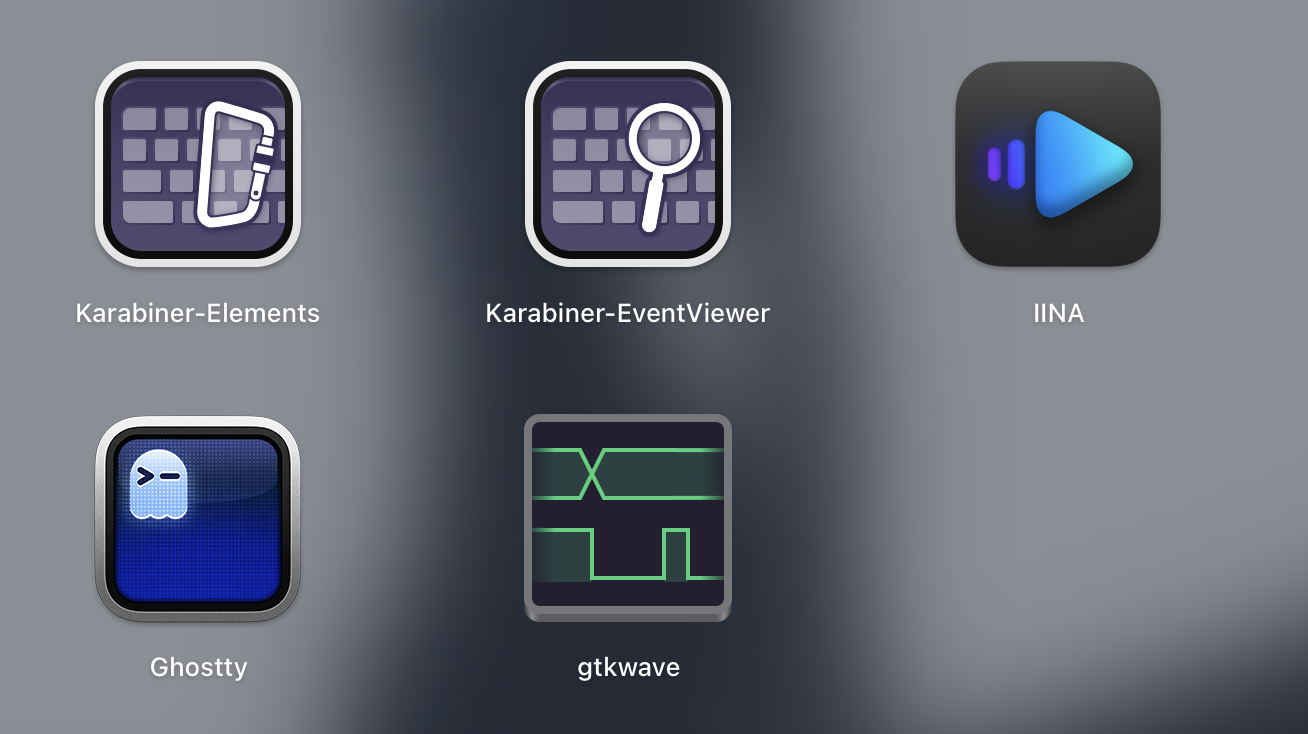Arch Linux 安装 VMware
记录一下 Arch Linux 安装 VMware 过程以及需要打的一些补丁包
Arch Linux 安装 VMware
安装 vmware workstation
AUR 仓库上已经有打包好的 vmware workstation 包,可以直接通过 yay 进行安装:
1 | sudo pacman -S fuse2 gtkmm linux-headers pcsclite libcanberra # 安装相关依赖 |
这样子安装后的版本为 17.5.2-3,然后我们要启动相关的系统服务:
1 | vmware-networks.service 用于访客网络访问 |
我们可以查看系统服务的启动情况:
1 | sudo systemctl status vmware-networks.service vmware-usbarbitrator.service |
如果没输出什么报错,即安装完毕
vmware host modules 补丁
有时候当我们在 vmware 中启动系统时,可能会遇到有关 vmmon 内核模块出错的问题,这时我们就需要打一下内核补丁包。
我们使用这个仓库的补丁:vmware-host-modules
1 | git clone https://github.com/mkubecek/vmware-host-modules.git # 获取源码 |
然后进行卸载模块和加载模块:
1 | sudo modprobe -r vmmon |
如果还是无法加载,则再执行 sudo depmod
执行完这些操作后,再次启动虚拟机,应该是可以正常进行使用了。
vmware tools 安装
如果要开启主机和虚拟机之间共享文件夹或剪切板之类的操作,可以安装 open-vm-tools 工具:
1 | git clone https://github.com/vmware/open-vm-tools |
vmware tools 补丁
使用这个仓库提供的补丁:vmware-tools-patches
1 | git clone https://github.com/rasa/vmware-tools-patches.git |
更详细操作请参考:https://github.com/rasa/vmware-tools-patches?tab=readme-ov-file#quick-start
本博客所有文章除特别声明外,均采用 CC BY-NC-SA 4.0 许可协议。转载请注明来自 Emin's Blog!